AWS アカウントを作成した時の画面キャプチャ・メモです。
登録の流れを確認しておきたい方におすすめの内容です。
住所とクレジットカード情報の登録が必須でした。
Amazon Web Service のアカウントを作成する流れ。
Contents
アカウントの作成の流れ
無料サインアップ
まずは「AWS」などで検索をかけて、アカウント作成のサイトへアクセス。
「今すぐ無料サインアップ」から、アカウントを作成します。
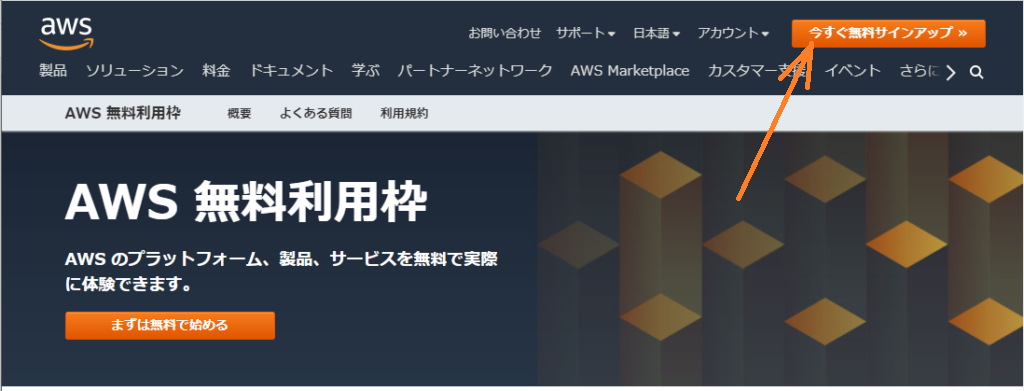
メールアドレスと、パスワードを登録する。
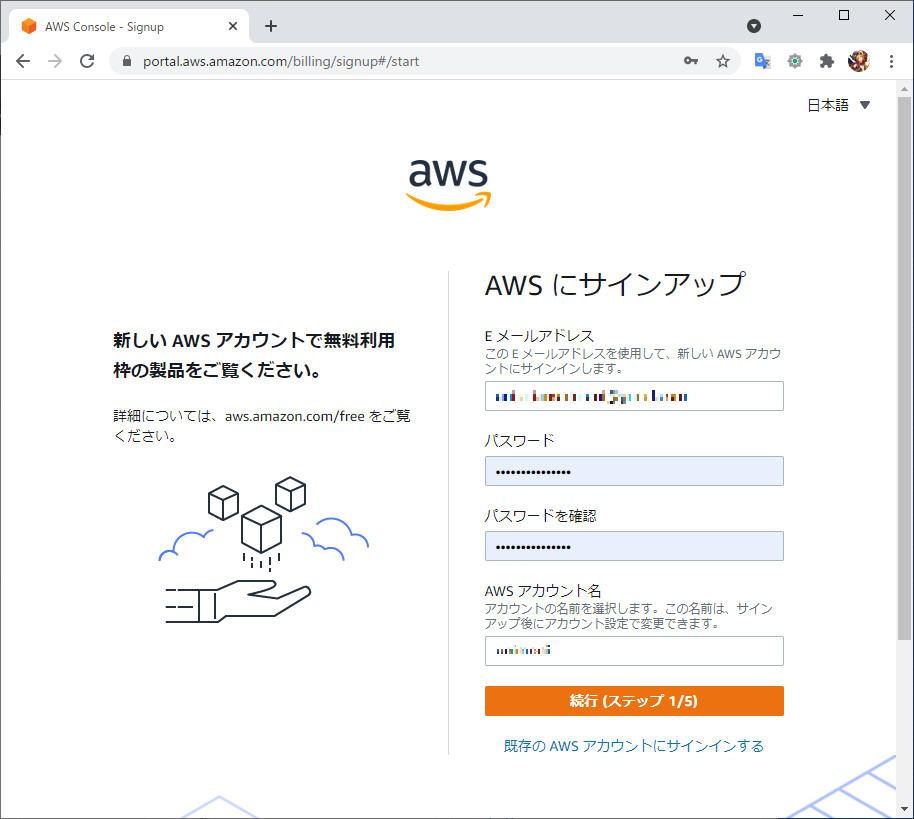
AWS アカウント名は、自分のアカウント名です。任意の名前を付けられます。
適当に決めてもいいですし、悩んでもいいと思います。
個人情報の登録
住所、名前、電話番号を入力。
電話番号は、「国番号+番号」です。日本なら「81」を最初に付けます。
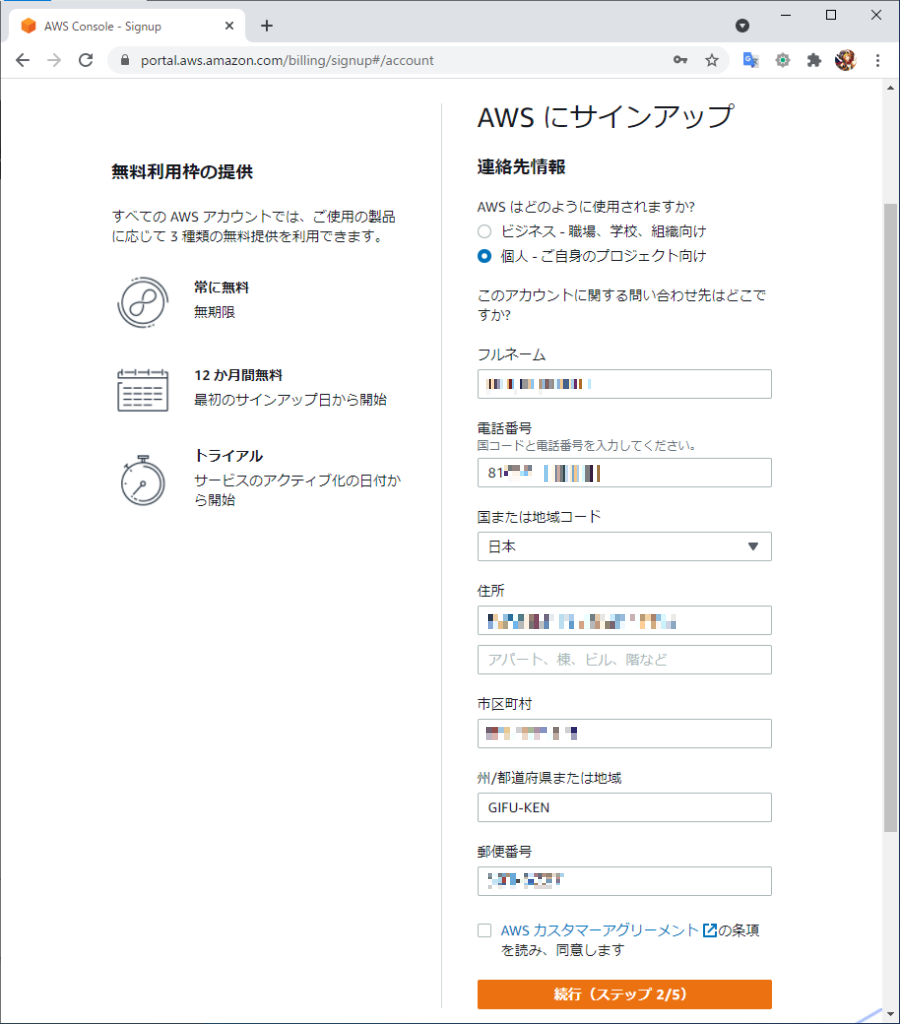
AWS カスタマーアグリーメントを読み、(自己責任で)チェックを入れて次へ。
クレジットカードの登録
カードの情報も必要です。
かなりの本気度を試されているようです。
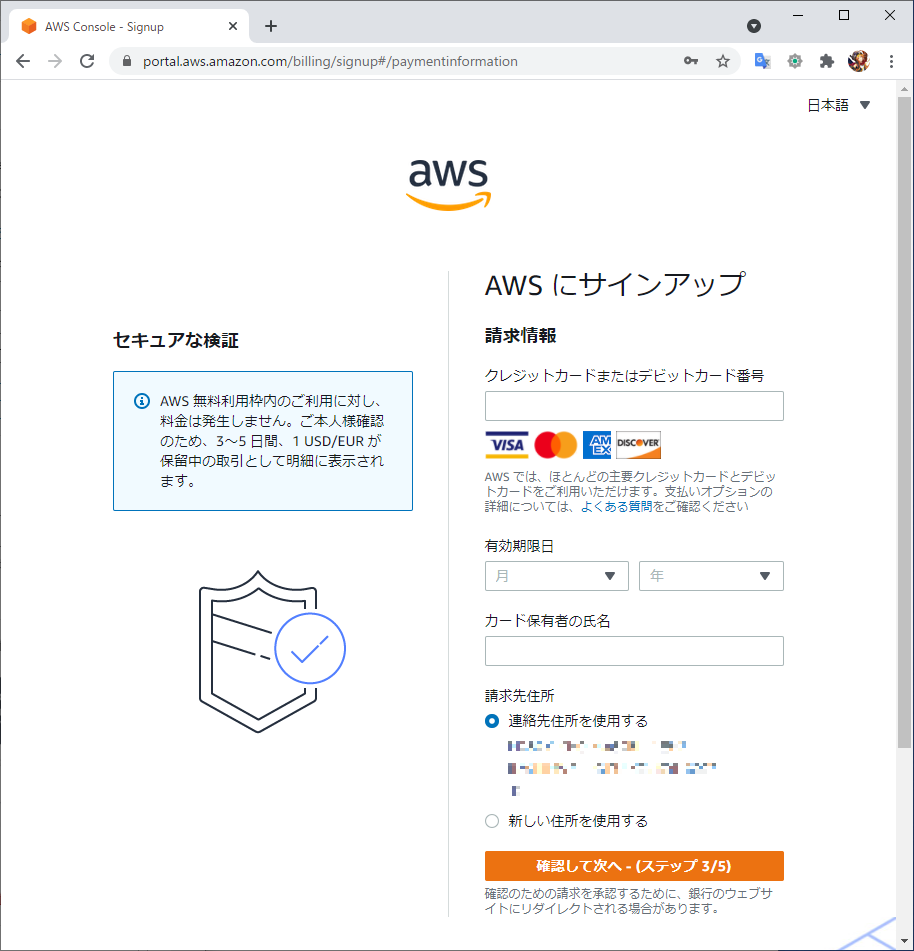
本人確認
携帯電話にショートメールでコードを送信します。
携帯電話番号の最初の「0」は要らないです。
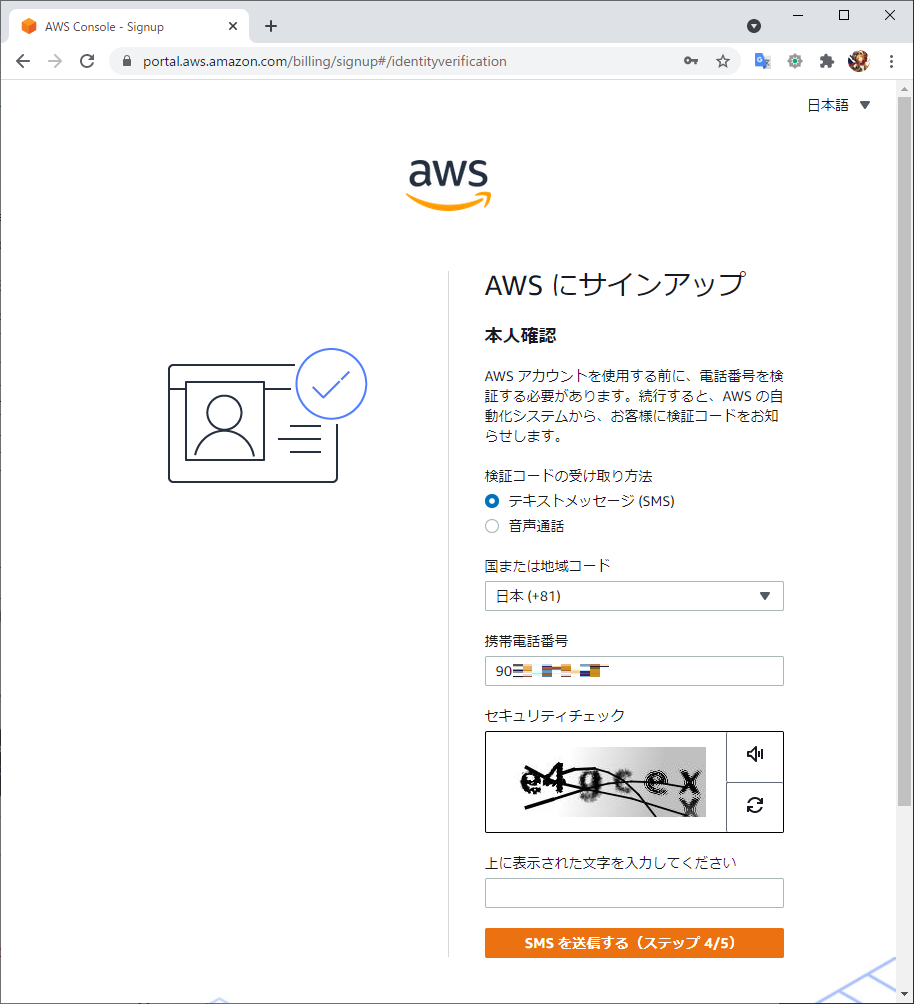
セキュリティチェックの絵文字がほんとに読みにくくて個人的に難しいです。
携帯電話に届いたコードを入力したら、本人確認は終了です。
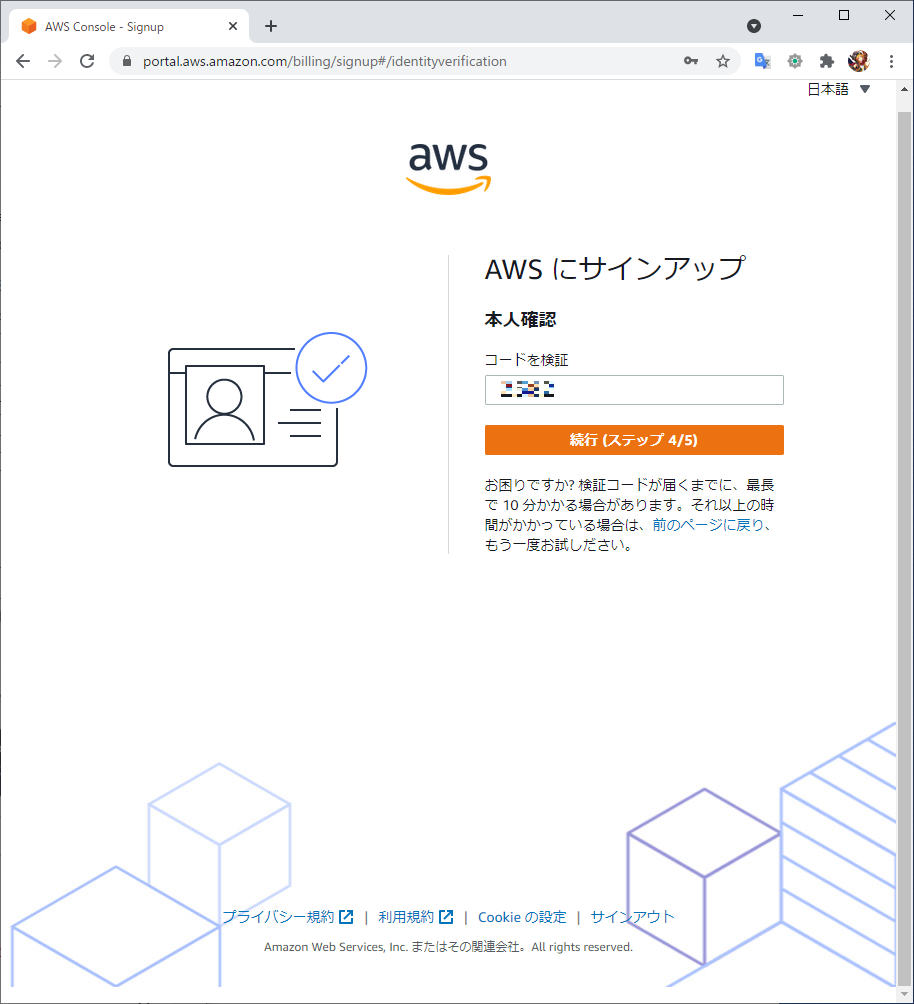
プランの選択
最後にサポートプランを選択して完了します。
目的にあったプランを選択しましょう。
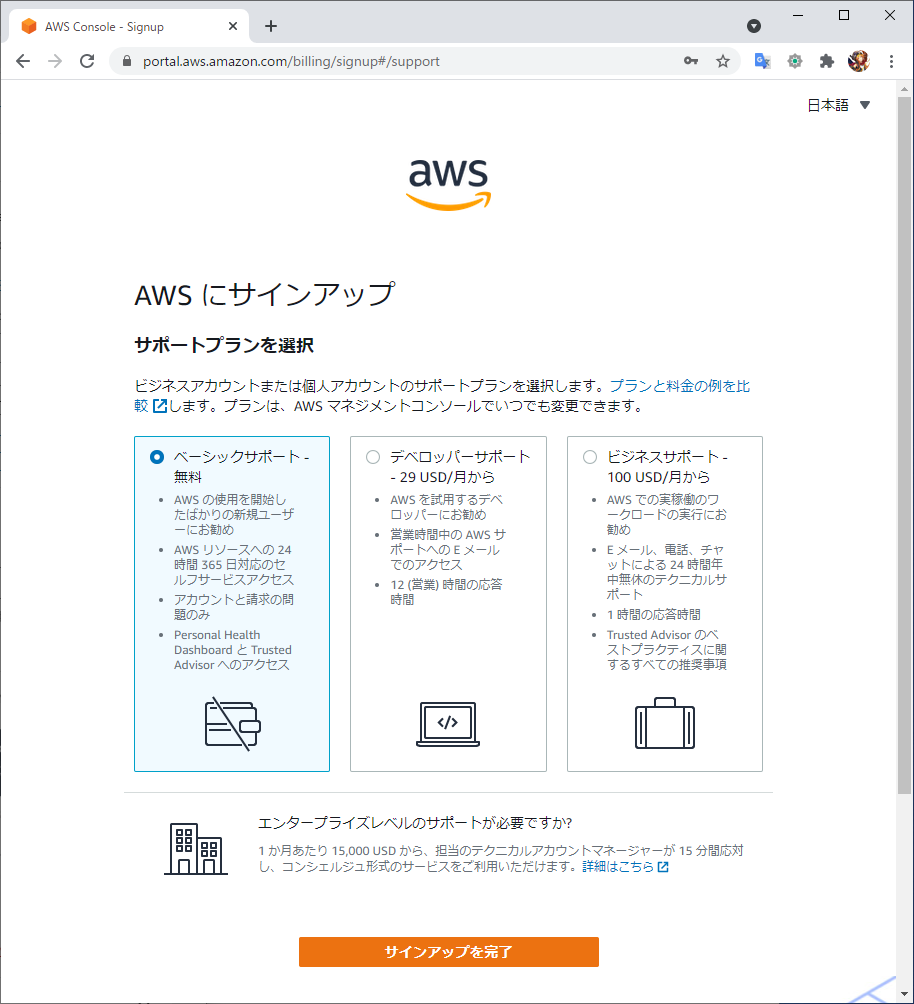
完了。
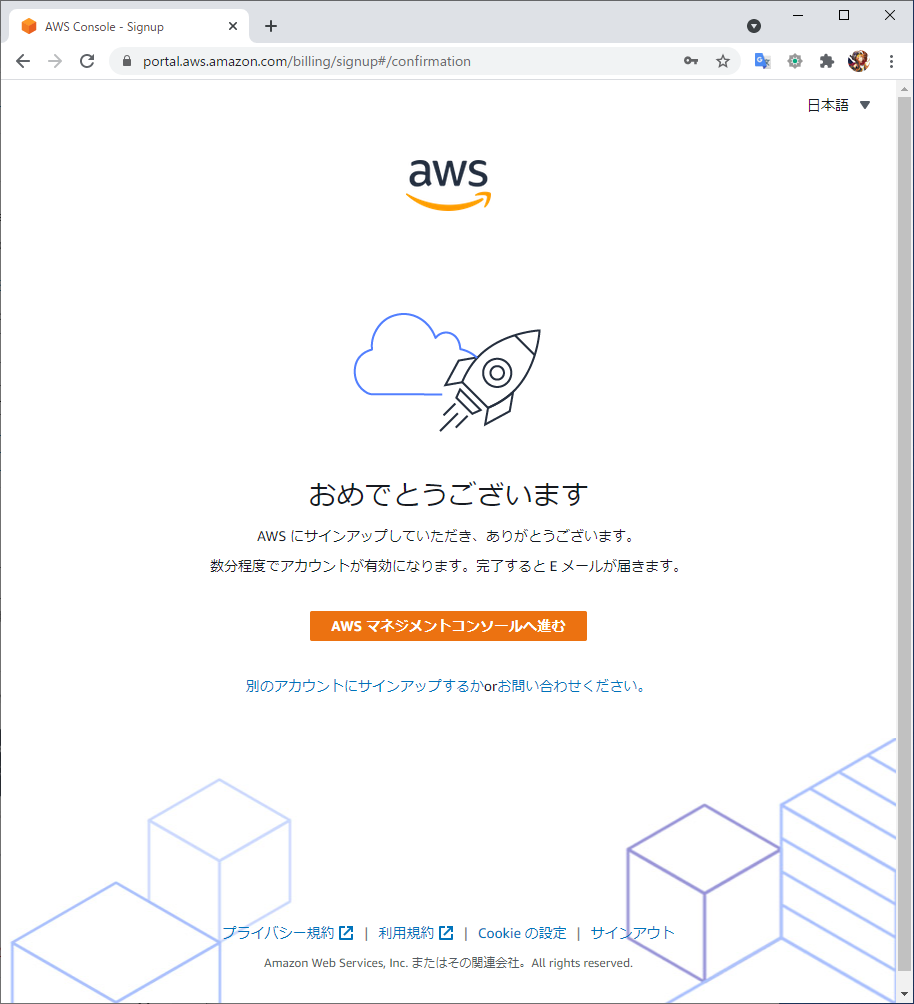
ログイン
早速ログインしてみます。
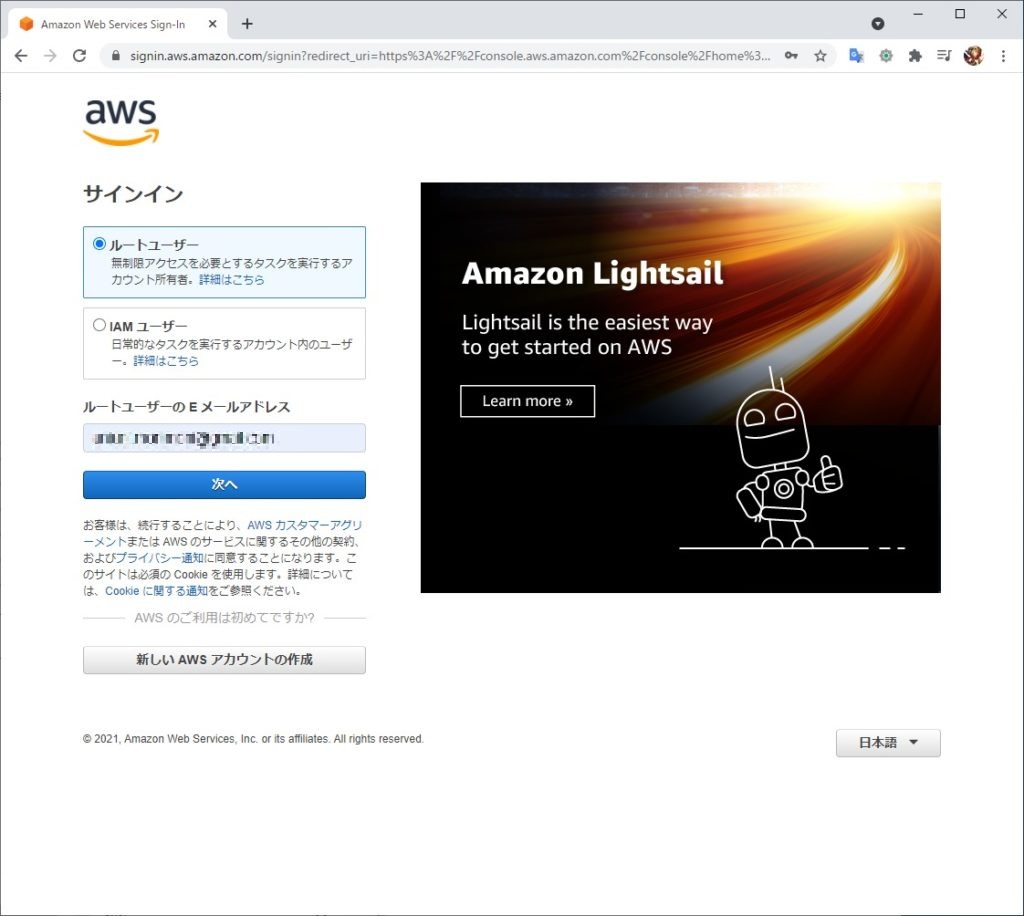
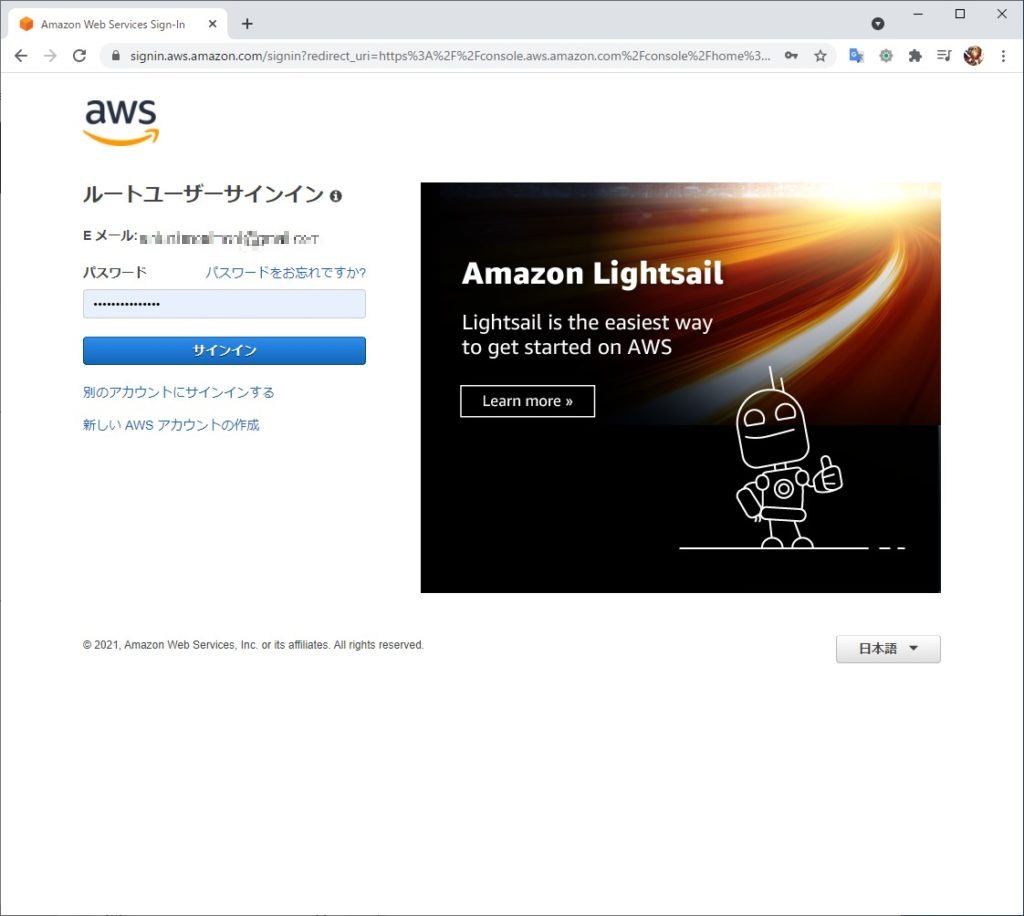
ログインするとこんな感じの画面になります。
シンプルでセンシティブです。
左上の「サービス▼」から様々なサービスにアクセスできます。
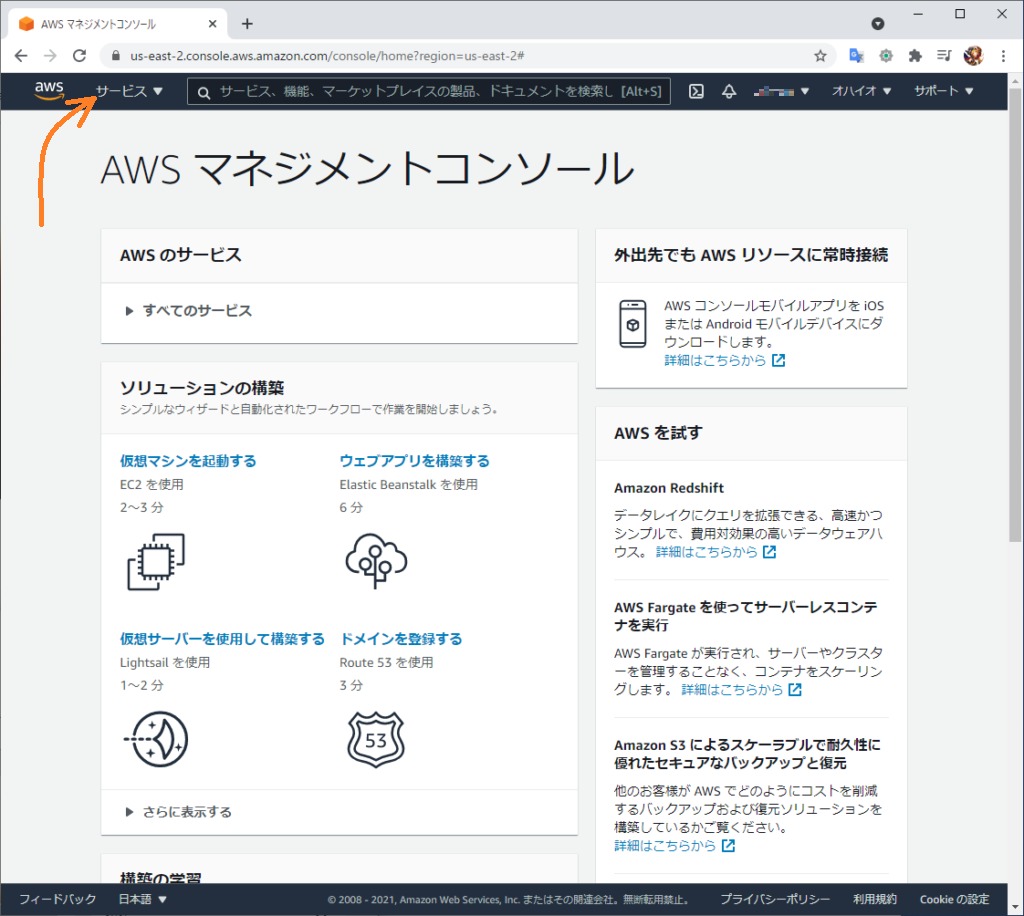
感想
良くあるアカウント作成の流れだと思いました。
最初からクレカの登録が必要という事で身の引き締まる思いがしました。
携帯電話にコードを送信する際に携帯電話番号の最初の「0」を削るという件でやや手こずりました。
セキュリティチェレンジの絵文字はもっと読みやすくしてほしいと個人的には思います。
毎回間違えてしまうので、間違えることで人間らしさを証明している様な気持ちになります。
以上です。
(Visited 128 times, 1 visits today)
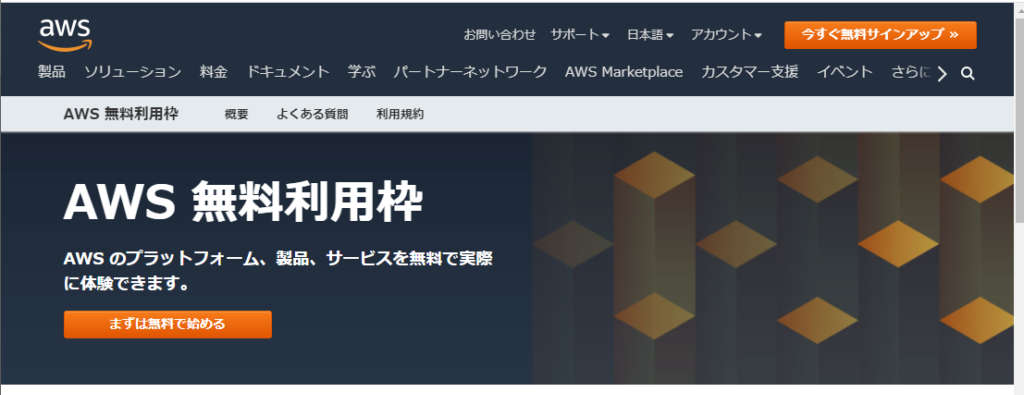
ピンバック: Windows で SSH 接続する時のまとめ。Windows 10、Windows Server 2016、2019 - .zapping